Jak opravit problém se zprávou, že se Snapchat nezobrazuje?
Různé / / December 17, 2021
Snapchat je jednou z nejpopulárnějších platforem sociálních médií, která si během této fáze blokování koronaviru získala obrovskou popularitu. Obsahuje nepřeberné množství filtrů a emotikonů, které můžete použít k tomu, aby byla konverzace s přáteli zajímavá. Jak však vývojáři zavádějí do Snapchatu stále více funkcí, stává se mnohem náchylnější k chybám a závadám. A v tomto příspěvku budeme hovořit o jednom z mnoha takových závady: Snapchat nezobrazuje problém se zprávami.
Přestože Snapchat zažívá nárůst závad, většinu z nich lze vyřešit pomocí několika jednoduchých řešení. Bez dalších okolků se tedy podívejme, jak opravit problém se zprávami, který Snapchat nezobrazuje.

Obsah stránky
-
Jak opravit problém se zprávou, že se Snapchat nezobrazuje?
- Oprava 1: Restartujte zařízení
- Oprava 2: Aktualizujte Snapchat
- Oprava 3: Přeinstalujte Snapchat
- Oprava 5: Vymažte data mezipaměti
- Oprava 6: Zkontrolujte oprávnění Snapchat
- Oprava 7: Zkontrolujte, zda je Snapchat vypnutý
- Závěrečná slova
Jak opravit problém se zprávou, že se Snapchat nezobrazuje?
Jak již bylo zmíněno, většinu problémů se Snapchatem lze vyřešit pomocí několika jednoduchých řešení a totéž platí pro případ, že Snapchat nezobrazuje problémy se zprávami. Zde jsou různé opravy, které se můžete pokusit vrátit zpět do smyčky a zůstat v kontaktu se svými přáteli a rodinou.
Oprava 1: Restartujte zařízení
Víme, že to zní hloupě, ale ano, šance je vysoká, že problém, kterému aktuálně čelíte, je jen restartem, který dělí od vyřešení. Restartujte tedy zařízení a zjistěte, zda je problém vyřešen nebo ne. Pokud ne, přejděte k dalšímu řešení.
Oprava 2: Aktualizujte Snapchat
Pokud se potýkáte s velmi zásadním problémem se Snapchatem, je vysoká pravděpodobnost, že jste aplikaci dlouho neaktualizovali. Takže jako řešení přejděte do Obchodu Play a podívejte se, zda jsou k dispozici nějaké aktualizace. Pokud ano, stáhněte si aktualizaci a opravte, že Snapchat nezobrazuje problémy se zprávami.
Oprava 3: Přeinstalujte Snapchat
Opětovná instalace aplikace je jedním z nejlepších způsobů, jak opravit většinu chyb a závad, které se vyskytují v jakékoli aplikaci. Stejně tak je tomu u Snapchatu. Začněte znovu tím, že znovu nainstalujete Snapchat.
Pravděpodobnost je poměrně vysoká, že přeinstalace Snapchat by problém vyřešila. Pokud tomu však stále čelíte, přejděte k dalšímu řešení.
Oprava 5: Vymažte data mezipaměti
Nyní je čas pustit se do technických záležitostí. Aplikace se začne chovat divně, pokud má uloženo velké množství dat mezipaměti. Jako řešení se tedy vždy doporučuje pokračovat v mazání dat mezipaměti vašich důležitých aplikací. Zde jsou však kroky, které musíte provést, abyste vymazali data mezipaměti Snapchat.
- Přejděte do „Nastavení“ smartphonu.
- Klepněte na „Správa aplikací“.

Reklamy
- Klikněte na „Seznam aplikací“.

- Vyberte „Snapchat“ ze seznamu všech aplikací nainstalovaných ve vašem smartphonu.
- Klepněte na „Využití úložiště“.
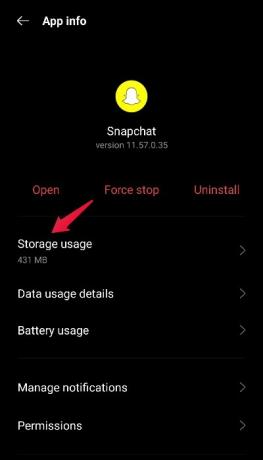
- Nakonec klepněte na „Vymazat mezipaměť“.
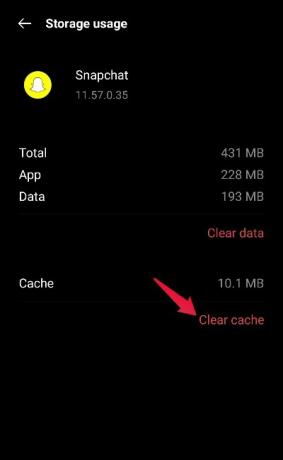
Reklamy
A je to. Zkontrolujte, zda jste nad problémem nebo ne. Pokud ne, přejděte k další metodě.
Oprava 6: Zkontrolujte oprávnění Snapchat
Pokud jste omylem zakázali jakékoli oprávnění, které Snapchat potřebuje k nabízení svých služeb, můžete v důsledku toho čelit různým důsledkům a jedním z nich může být, že Snapchat nezobrazuje zprávy. Zde jsou kroky, které musíte provést, abyste povolili všechna oprávnění požadovaná Snapchatem.
- Přejděte do „Nastavení“ smartphonu.
- Klepněte na „Správa aplikací“.

- Klikněte na „Seznam aplikací“.

- Vyberte „Snapchat“ ze seznamu všech aplikací nainstalovaných ve vašem smartphonu.
- Klepněte na „Oprávnění“.
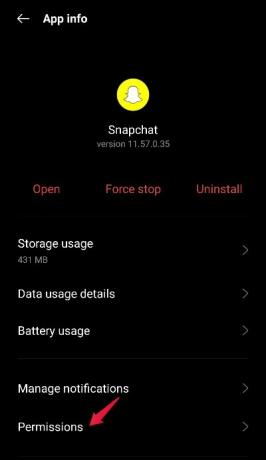
- Zde uvidíte všechna oprávnění, která jste povolili Snapchatu. Ujistěte se, že jste dali Snapchatu oprávnění používat vaše „úložiště“ a „telefon“.

Jakmile povolíte všechna požadovaná oprávnění, restartujte Snapchat a zkontrolujte, zda je problém vyřešen nebo ne. Pokud Snapchat již měl přístup k vašemu telefonu a úložišti, nejprve jej deaktivujte a poté jej povolte, abyste problém vyřešili.
Oprava 7: Zkontrolujte, zda je Snapchat vypnutý
Pokud vám Snapchat nezobrazuje zprávy, které vám poslali vaši přátelé, je vysoká pravděpodobnost, že servery samotného Snapchatu jsou mimo provoz. Můžete se zeptat svých přátel, zda pro ně Snapchat funguje dobře nebo zda mají také nějaký problém. Můžete také navštívit platformu detektoru výpadku serveru a zkontrolovat, zda jsou servery Snapchat mimo provoz.
Přestože na trhu existují různá jména, mohou vám pomoci zkontrolovat, zda aplikační server nepadl. Ale pro tuto příručku použijeme velmi populární web s názvem DownDetector. Zde jsou kroky, které musíte provést, abyste zkontrolovali, zda jsou servery Snapchat mimo provoz pomocí DownDetector.
- Navštivte DownDetector webová stránka.
- Do vyhledávacího pole zadejte Snapchat a stiskněte Enter.
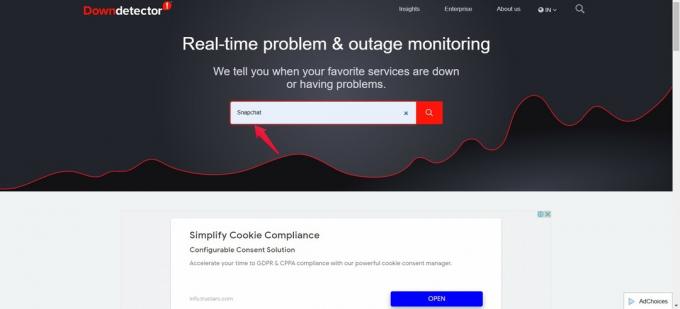
- Na následující stránce uvidíte, zda došlo k problému se Snapchatem.

Můžete dokonce klepnout na „Mám problém se Snapchatem“ a nahlásit svůj problém webu.
Doufáme, že vám nyní vše funguje dobře. Ale v nejhorším případě, pokud problém stále přetrvává, pak jedinou možností, která vám zbývá, je nahlásit problém Snapchatu. Přestože šance, že budete reagovat na své obavy, jsou velmi nízké, ale určitě jste už slyšeli o známém úsloví „tonoucí se stébla chytá“. Nahlaste tedy svůj problém a počkejte na odpověď od Snapchatu.
Závěrečná slova
Bylo to všechno o tom, jak opravit problém se zprávami, který Snapchat nezobrazuje. Doufáme, že vám výše uvedená řešení pomohla vrátit se zpět do kontaktu se svými přáteli a rodinou. Kromě toho nezapomeňte zanechat svůj názor na článek v sekci komentářů.



